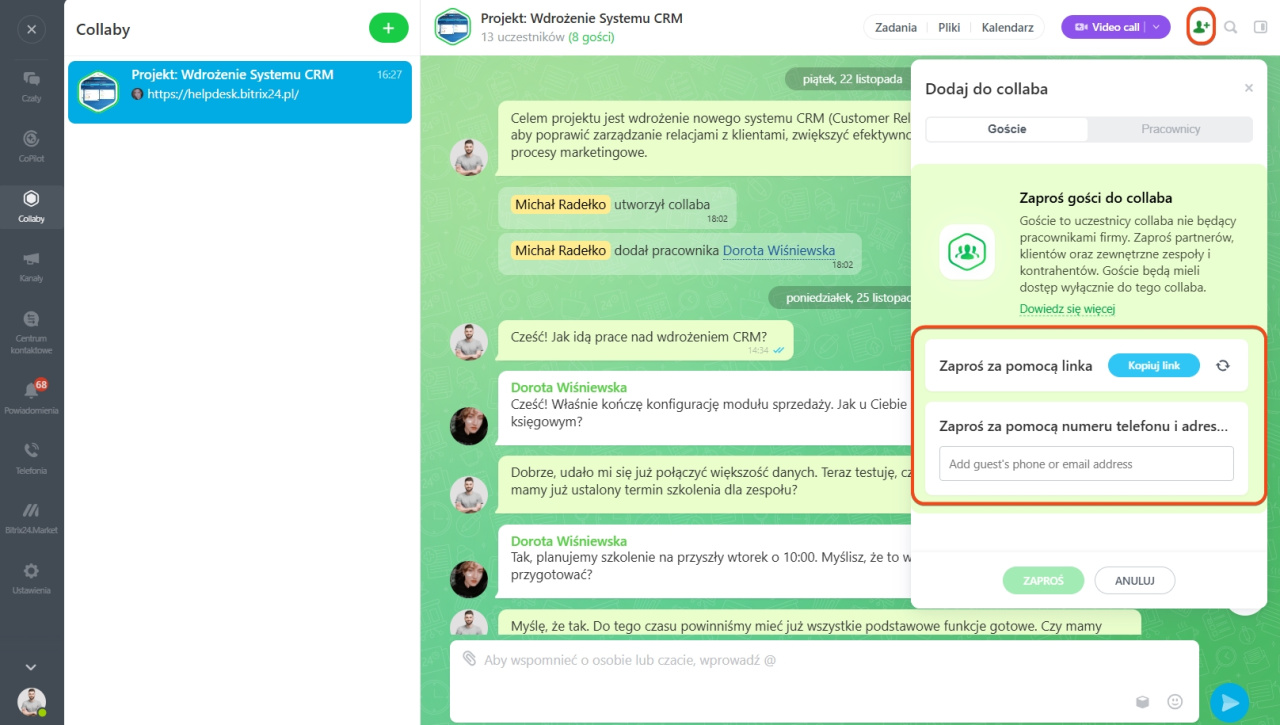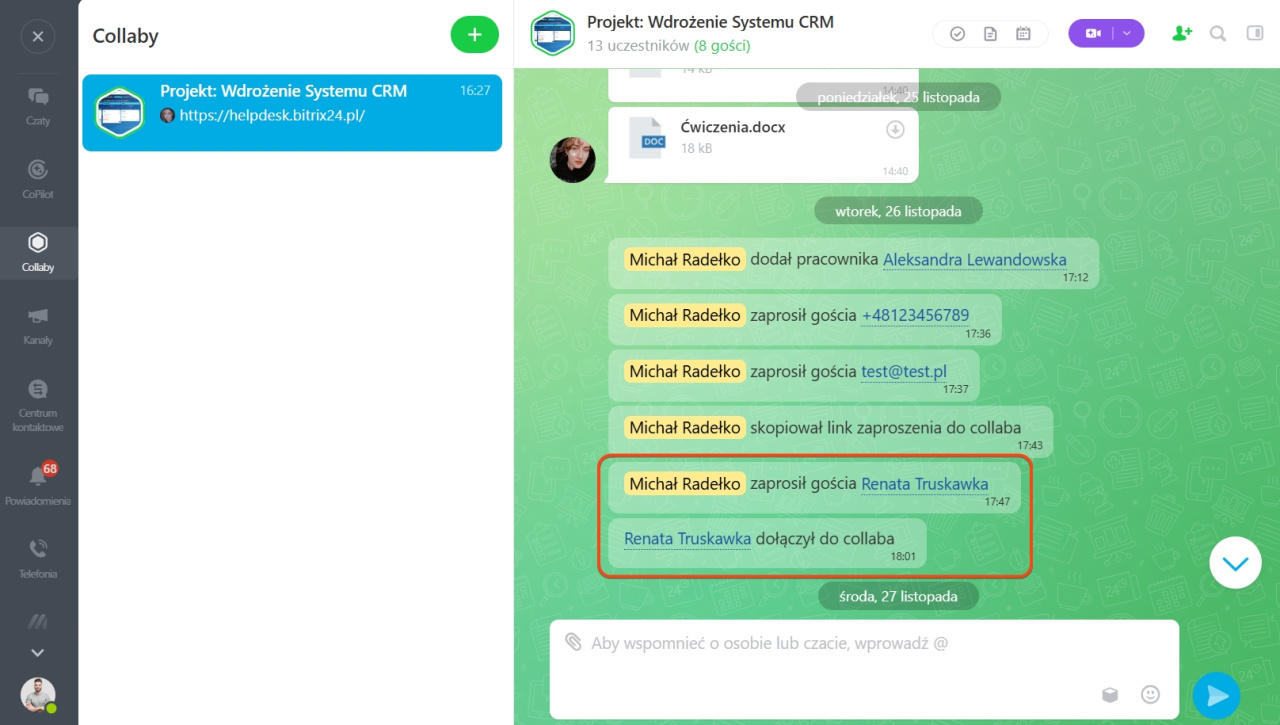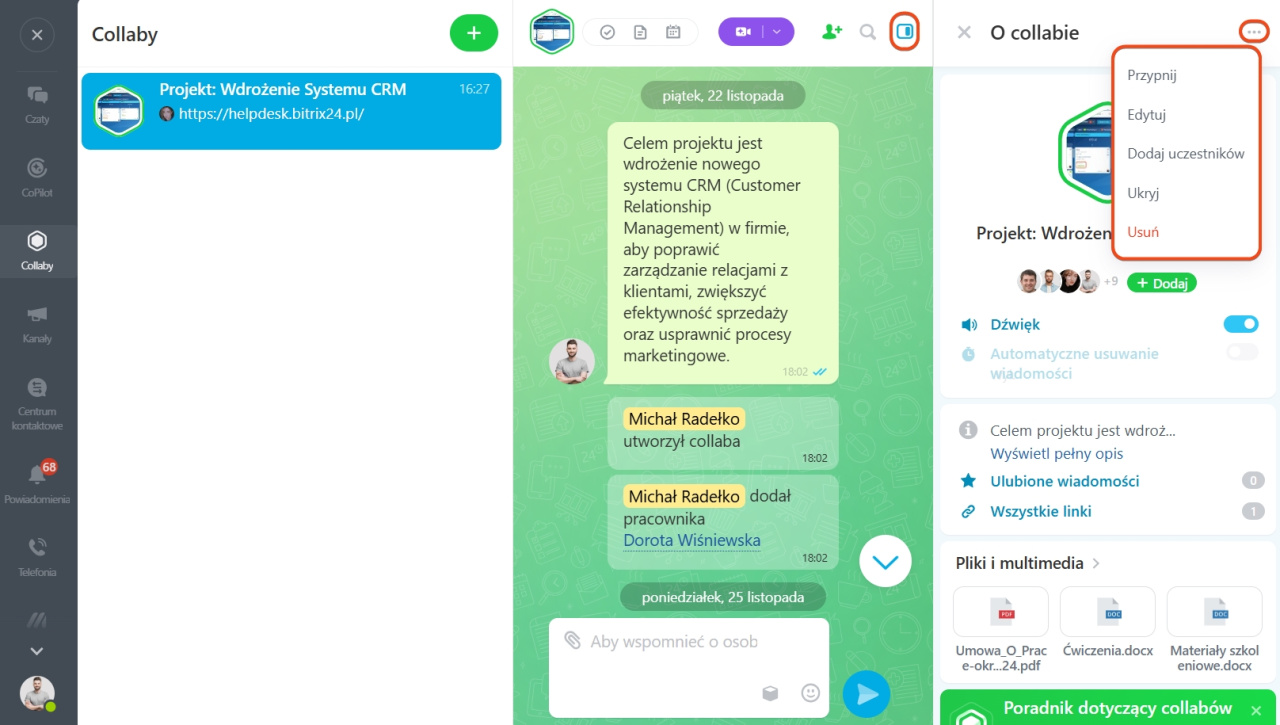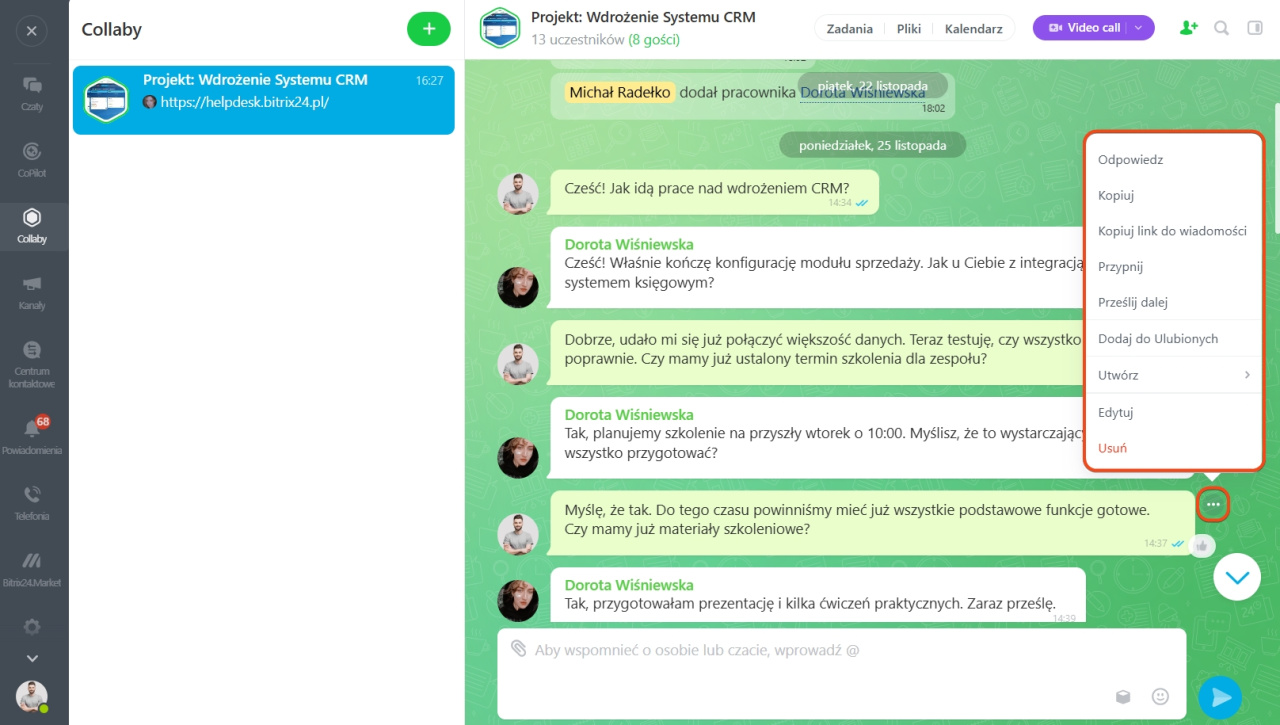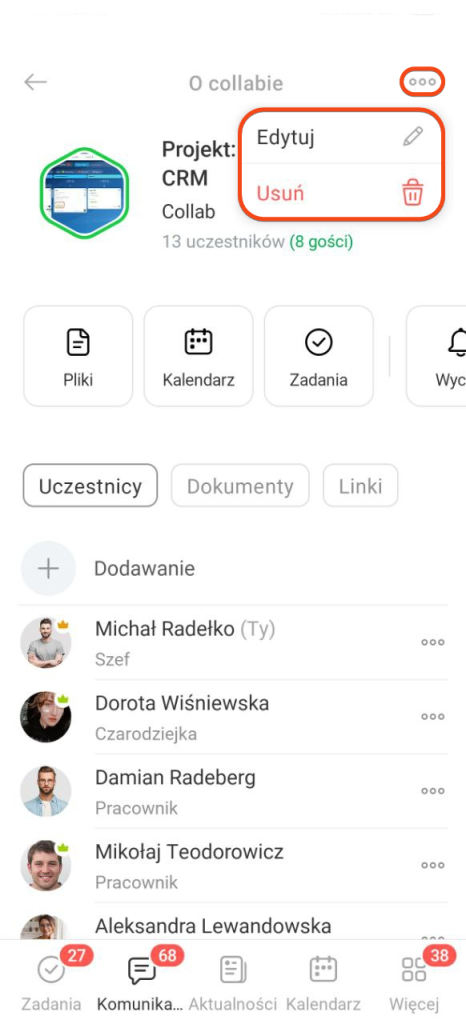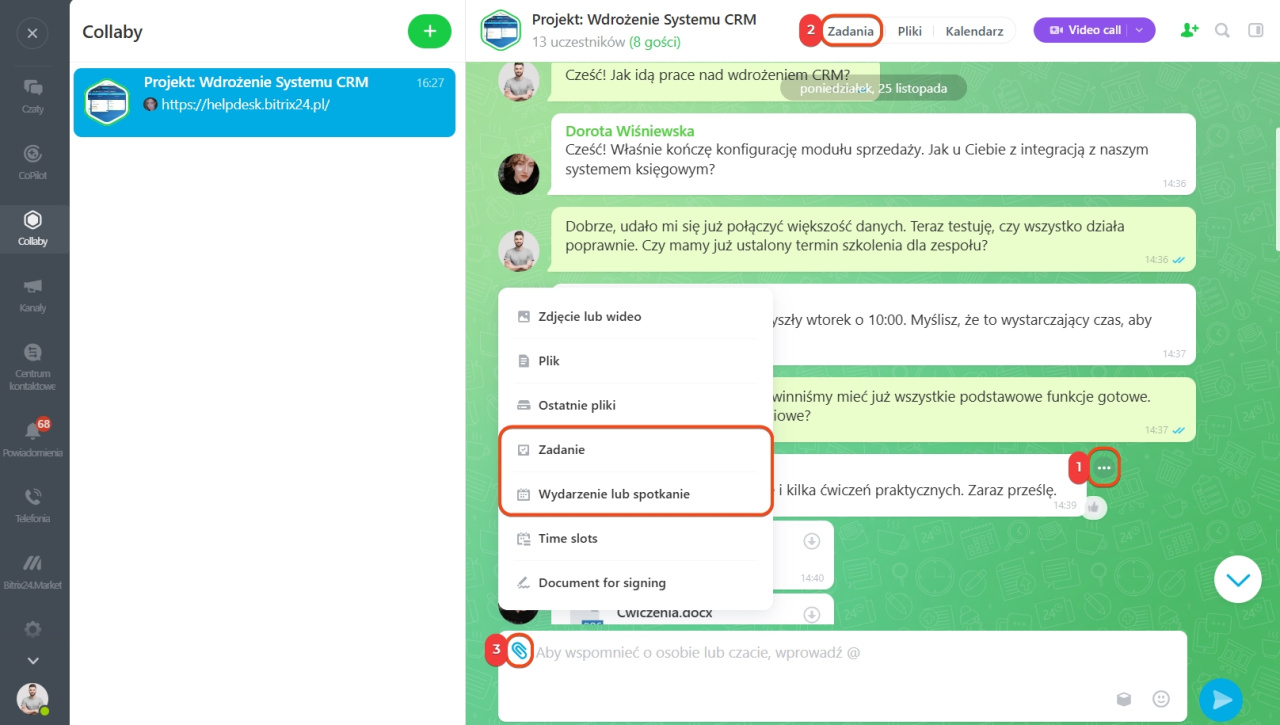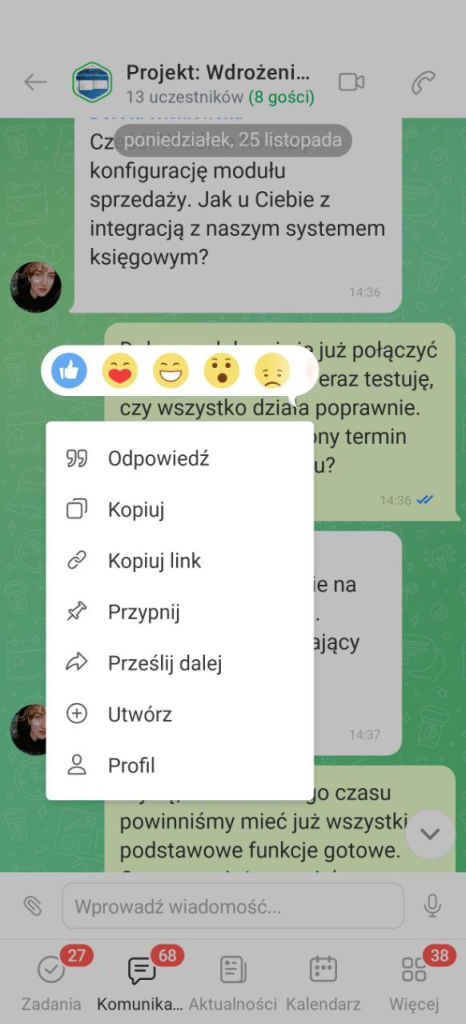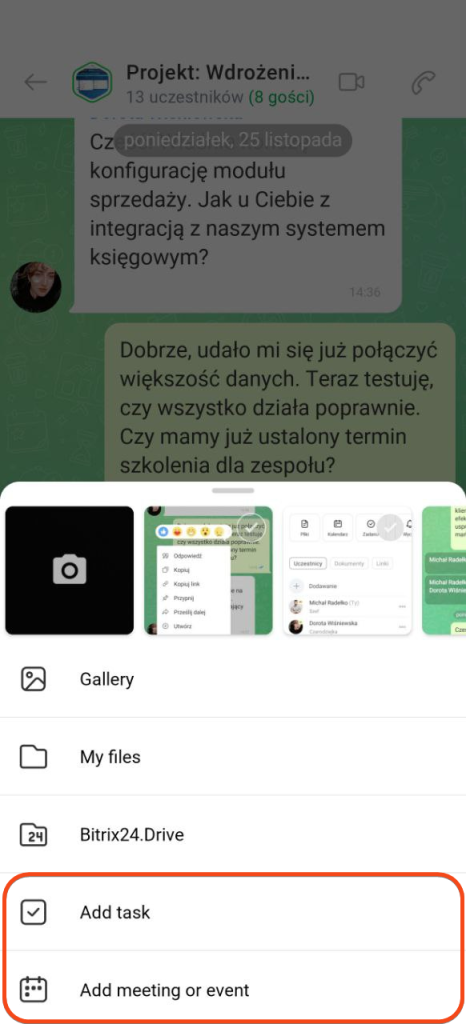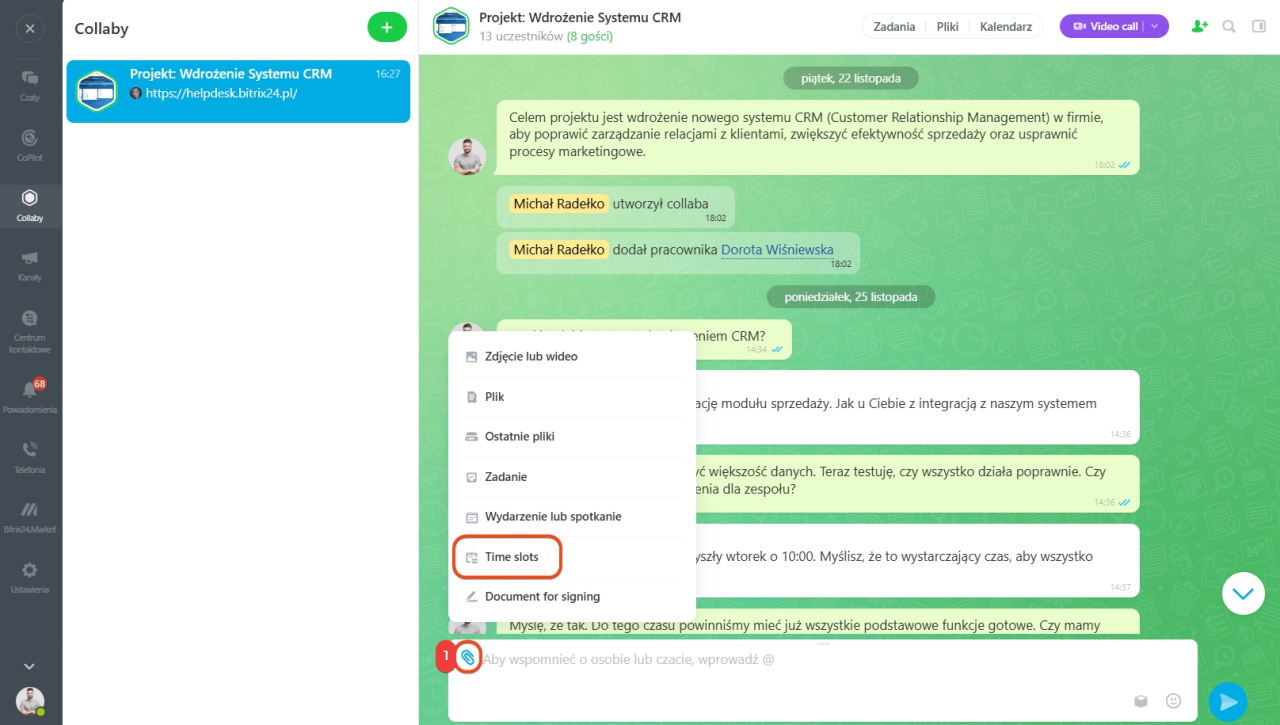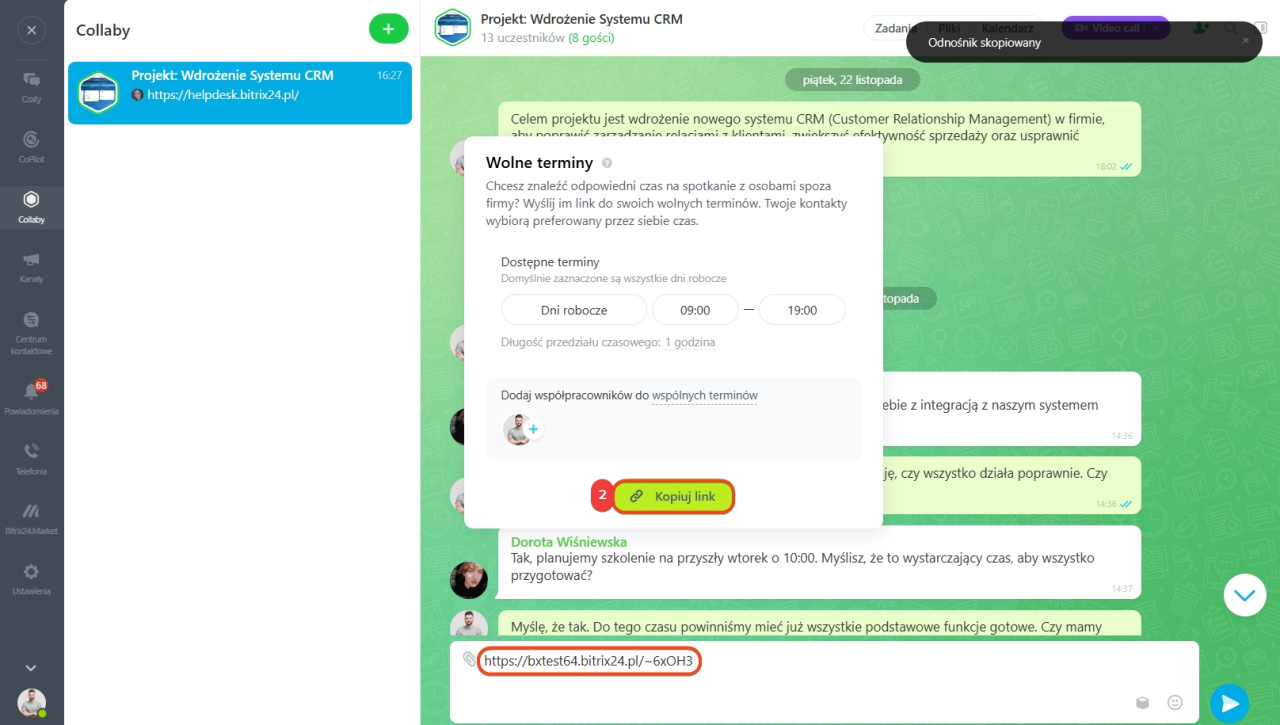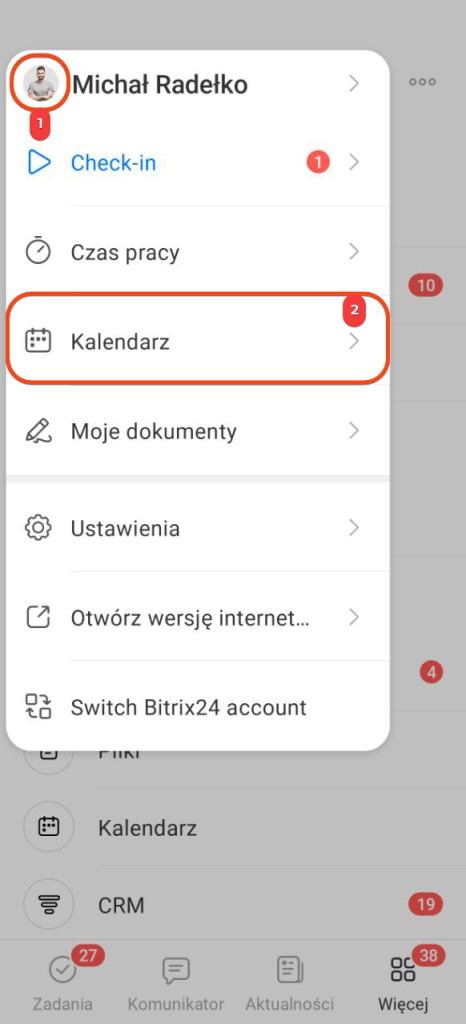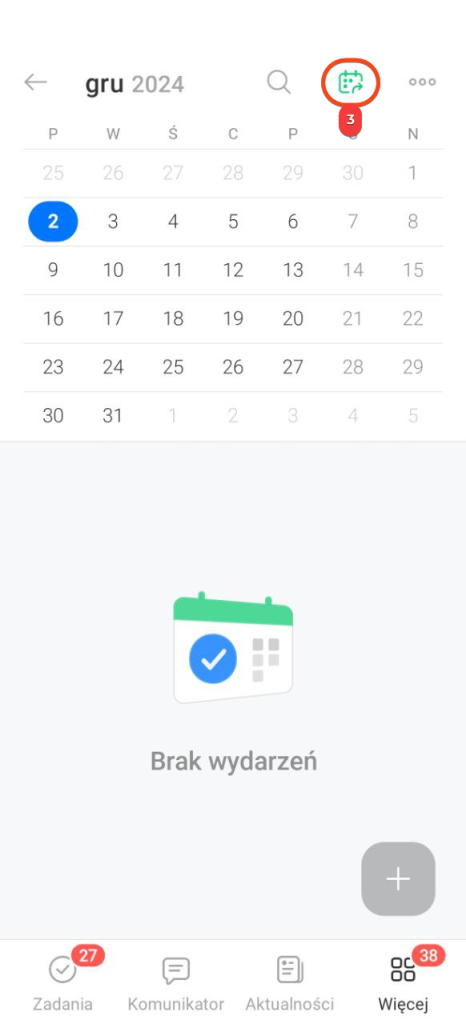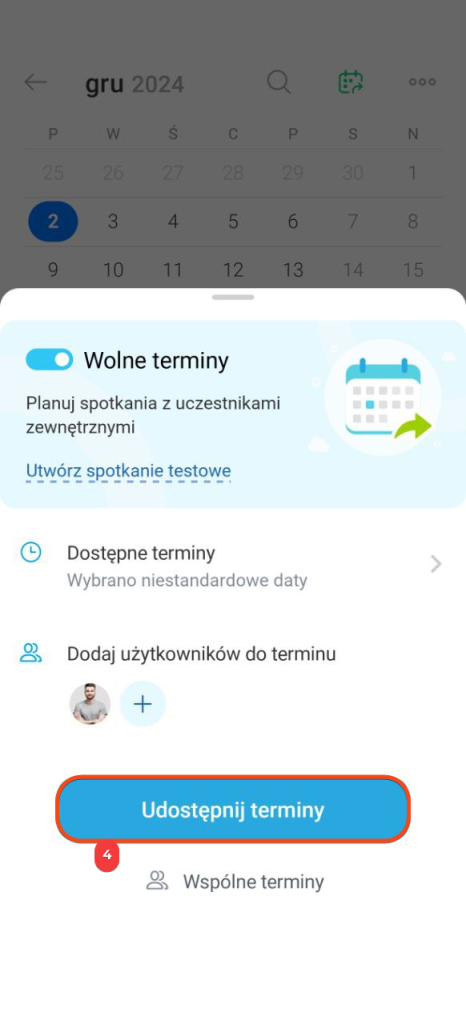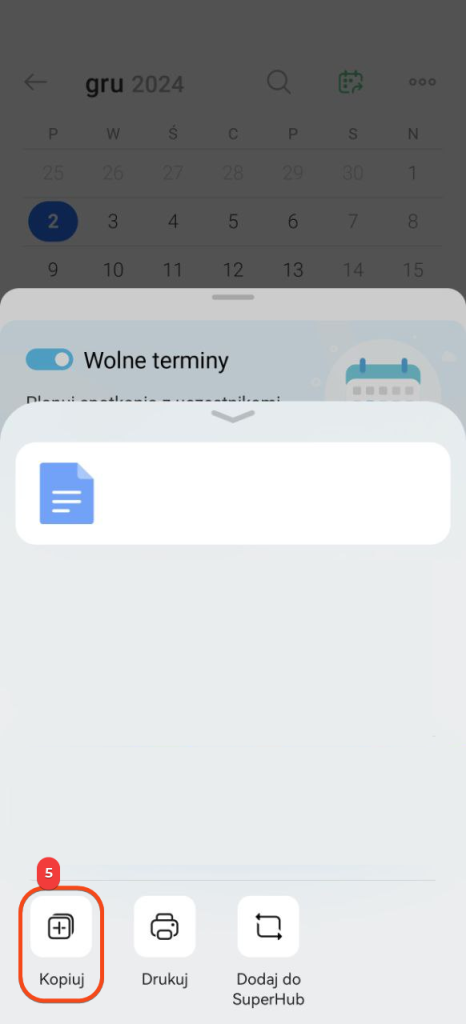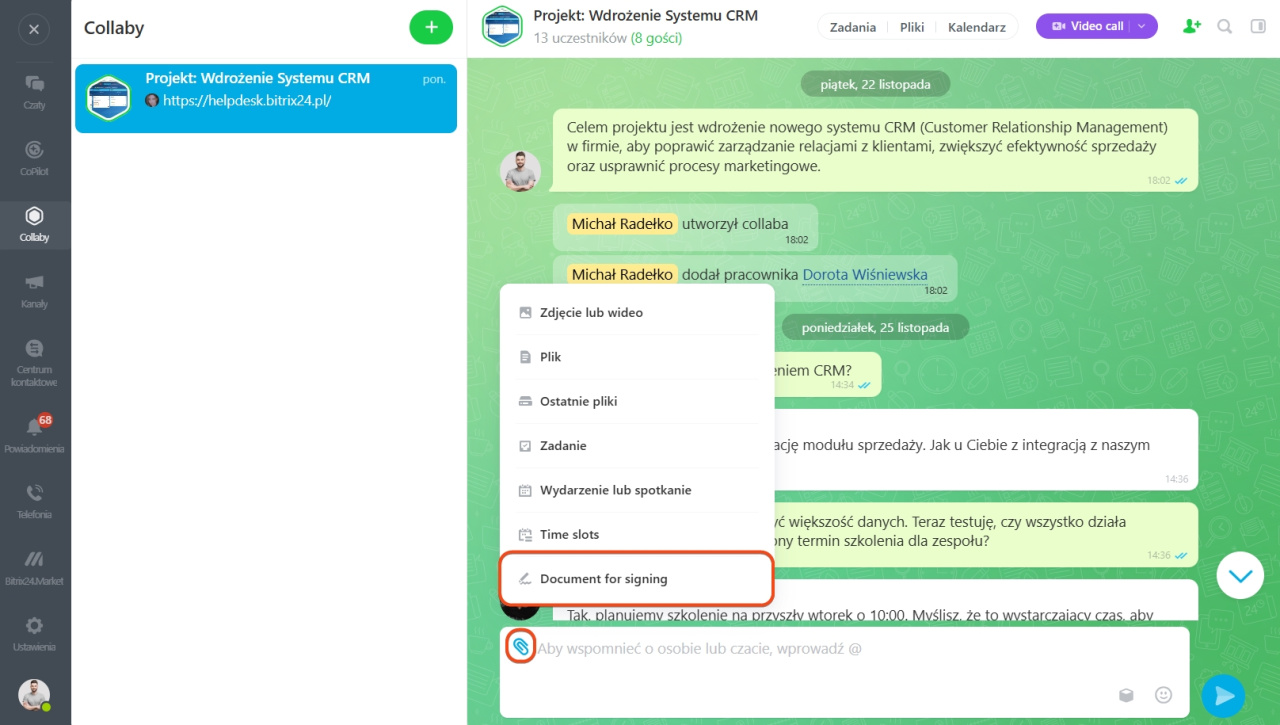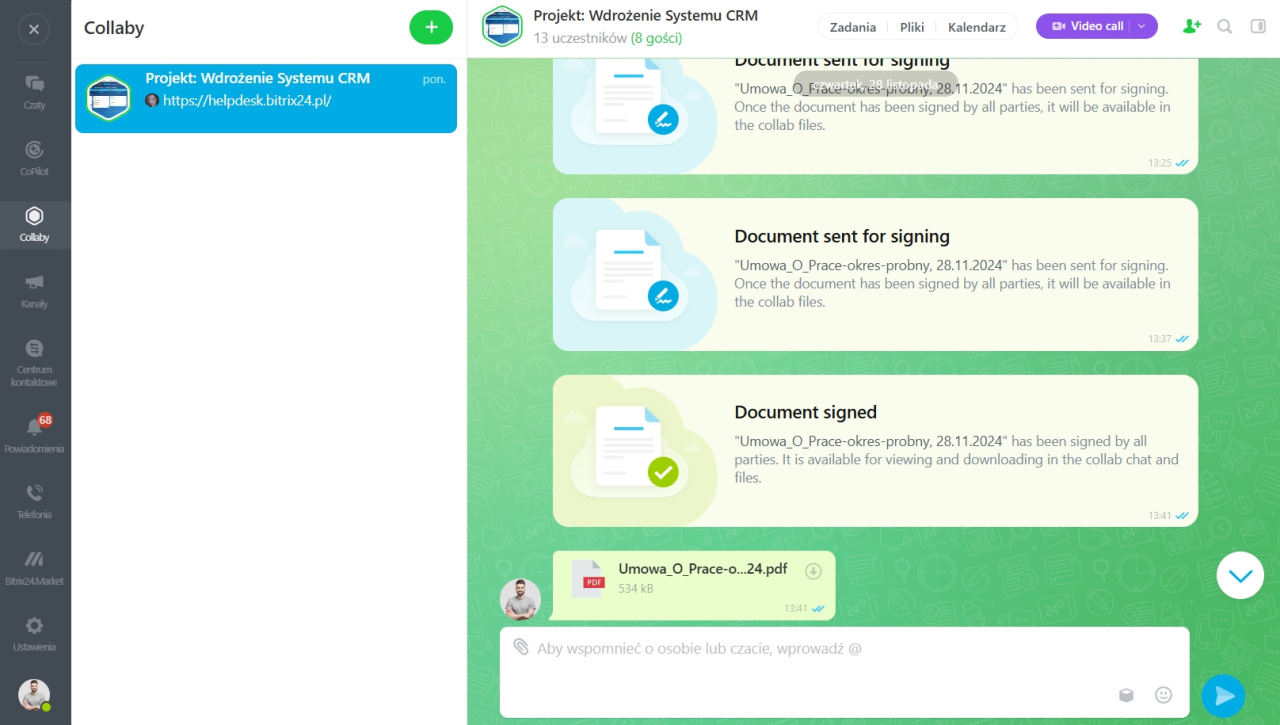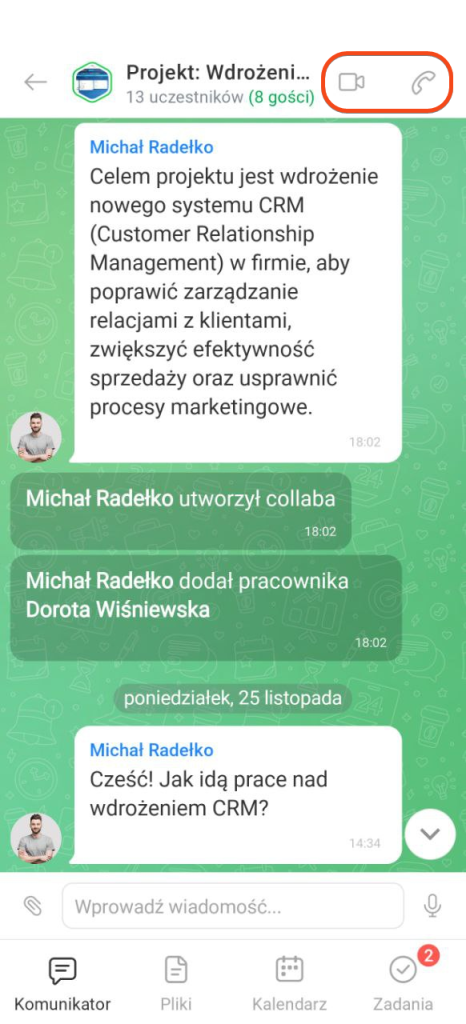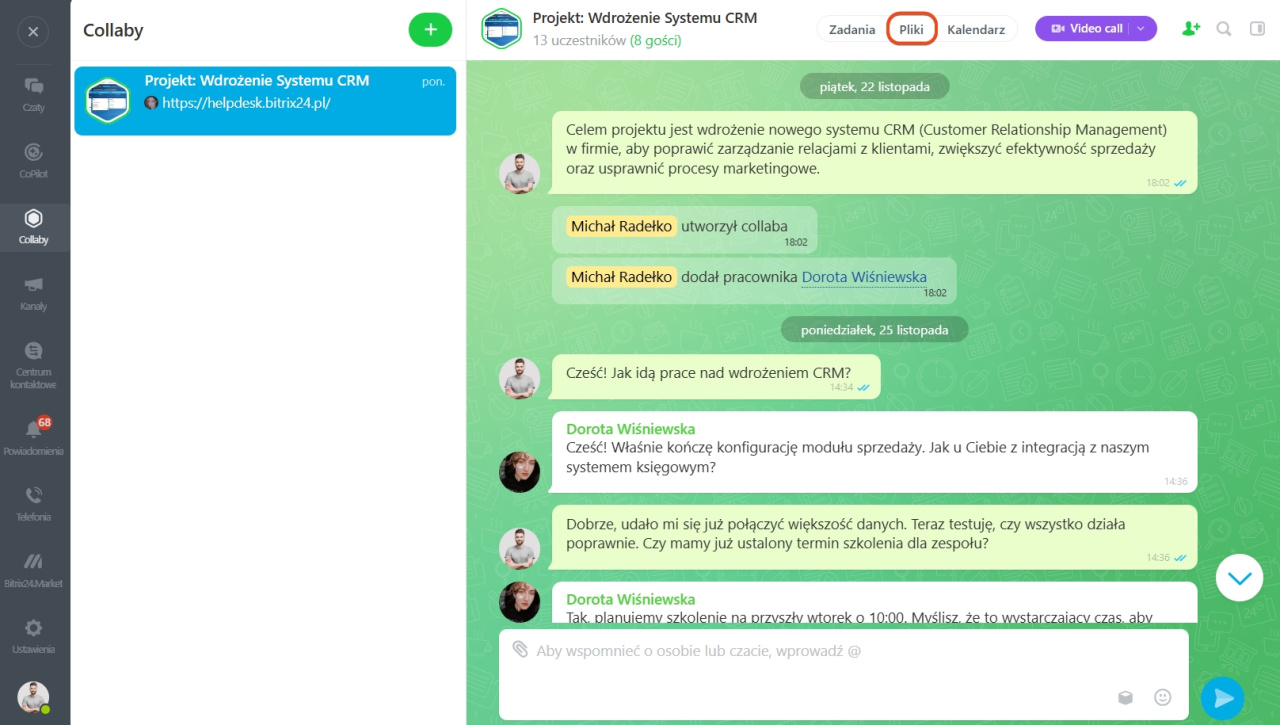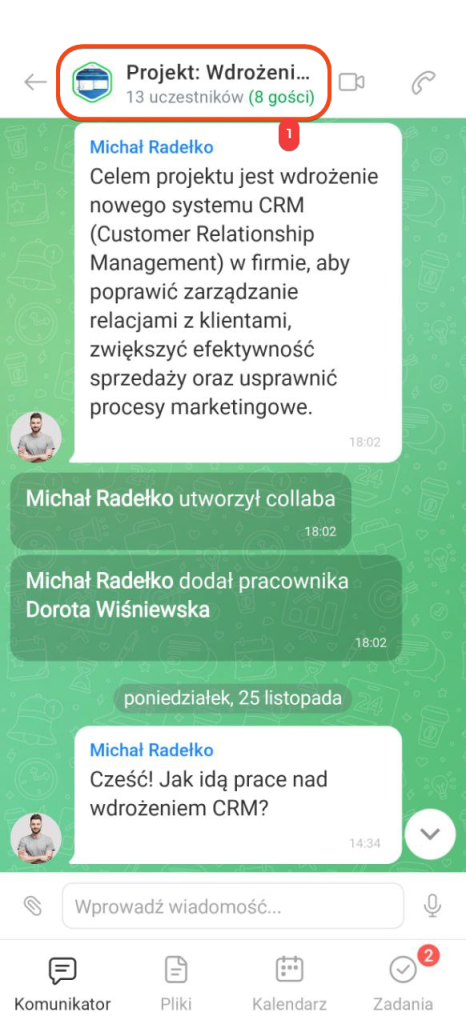Collaby to przestrzeń do współpracy z zewnętrznymi zespołami i klientami. Nie musisz przełączać się między różnymi aplikacjami — wszystkie potrzebne narzędzia są już w collabie: czaty, pliki, zadania i kalendarz.
Czat collaby to główne miejsce do komunikacji w projekcie. Główną zaletą pracy na czacie collabu jest historia rozmów: cała historia komunikacji jest zachowana, nawet jeśli użytkownik opuści collab.
Bitrix24 Collaby: rozpoczęcie pracy
Oprócz omawiania kwestii roboczych, na czacie możesz:
- zapraszać współpracowników i gości,
- szukać potrzebnych informacji w pasku bocznym,
- tworzyć zadania i wydarzenia,
- używać wolnych terminów,
- podpisywać dokumenty,
- dzwonić do uczestników,
- udostępniać pliki.
Zaproś uczestników
Dodaj pracownika do czatu, a on automatycznie stanie się uczestnikiem collabu. GościaGość to zaproszony użytkownik, na przykład zewnętrzny klient lub partner, z którym pracujesz nad projektem. można zaprosić przez e-mail, numer telefonu, link lub kod QR. Zaproszenie przez kod QR jest dostępne w aplikacji mobilnej Bitrix24.
Jak zaprosić pracownika lub gościa do collabu
Jak gość może dołączyć do collabu
Historia zaproszeń jest rejestrowana na czacie collabu. Tutaj można zobaczyć, kto zaprosił pracownika lub gościa. Kiedy gość przyjmie zaproszenie, na czacie pojawi się powiadomienie.
Zwolnieni i usunięci uczestnicy automatycznie tracą dostęp do wszystkich danych collabu.
Pasek boczny czatu collabu
Pasek boczny to boczny panel czatu. Tutaj znajdziesz podstawowe informacje o collabie: listę uczestników, pliki, linki i inne.
Kliknij ikonę paska bocznego w nagłówku czatu i kliknij Trzy kropki (...), aby otworzyć dodatkowe ustawienia:
- przypnij czat,
- edytuj collab,
- dodaj uczestników,
- ukryj collab z ogólnej listy lub usuń.
Możesz wykonywać następujące działania z wiadomościami na czacie collabu: prześlij dalej, przypnij, dodaj do ulubionych itd. Kliknij Trzy kropki (...) obok wiadomości i wybierz odpowiednią opcję.
Aby otworzyć pasek boczny, kliknij nazwę collabu. Tutaj znajdziesz podstawowe informacje o collabie:
- listę uczestników,
- pliki,
- linki z wiadomości,
- zadania,
- kalendarz.
Kliknij Trzy kropki (...), aby edytować lub usunąć collab.
Utwórz zadanie lub wydarzenie
Możesz tworzyć zadania i wydarzenia na podstawie wiadomości na czacie Collabu lub w osobnych sekcjach. W kalendarzu collabu można planować wydarzenia ze wszystkimi uczestnikami.
Kalendarz i wydarzenia w collabie
Jak pracować z zadaniami w collabie
Korzystaj z wolnych terminów
Wolne terminy to przedziały czasowe w harmonogramie kalendarza, które są przeznaczone na wydarzenia i spotkania. Podziel się swoim harmonogramem, a goście wybiorą dzień i czas na spotkanie.
Wolne terminy w Kalendarzu
1. Kliknij Spinacz > Wolne terminy.
2. Skopiuj link i wyślij go na czacie collabu.
Za pomocą linka gość będzie mógł wybrać wolny dzień i czas na spotkanie.
Podpisz dokument
Twórz i wysyłaj dokumenty do podpisu z czatu collabu. Gdy dokument zostanie podpisany przez wszystkie strony, pojawi się w plikach collabu.
e-Podpis w Bitrix24
Jak podpisać dokument elektroniczny w collabie
Zadzwoń do uczestników
Omawiaj kwestie dotyczące projektu ze wszystkimi uczestnikami. Nie musisz korzystać z zewnętrznych usług — rozpocznij wideorozmowę na czacie collabu jednym kliknięciem. Rozmowy można nagrywać tylko w Komunikatorze Bitrix24.
Bitrix24 Sync
Udostępniaj pliki
Wszystkie dokumenty, obrazy i wideo collabu są zebrane w jednym miejscu. Pliki, które uczestnicy wysyłają na czat, można znaleźć w historii czatu i pasku bocznym. Dokumenty, nad którymi uczestnicy pracują w zadaniach, czatach i na dysku, są przechowywane w sekcji Pliki.
Jak pracować z plikami collabu
Na czacie można znaleźć i otworzyć potrzebny plik. Pliki są dostępne w historii czatu i pasku bocznym. Za pomocą wbudowanego edytora online wprowadzaj poprawki i omawiaj je na czacie.
Dokumenty Bitrix24
W skrócie
- Collaby to przestrzeń do współpracy z zewnętrznymi zespołami i klientami. Nie musisz przełączać się między różnymi aplikacjami — wszystkie potrzebne usługi są już w collabie: czaty, pliki, zadania, kalendarz i podpis.
- Główną zaletą pracy na czacie collabu jest zachowanie historii komunikacji. Wszystkie dane w collabie zostaną zachowane, nawet jeśli użytkownik opuści collab.
- Dodaj pracownika do czatu, a automatycznie stanie się uczestnikiem collabu. Gościa można zaprosić przez e-mail, numer telefonu lub wysłać link.
- Na czacie collabu można tworzyć zadania i spotkania, komunikować się w Bitrix24 i podpisywać dokumenty.